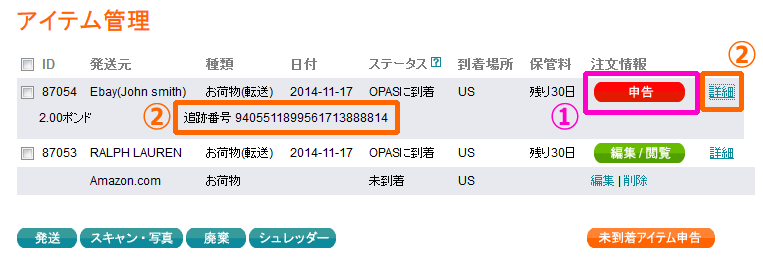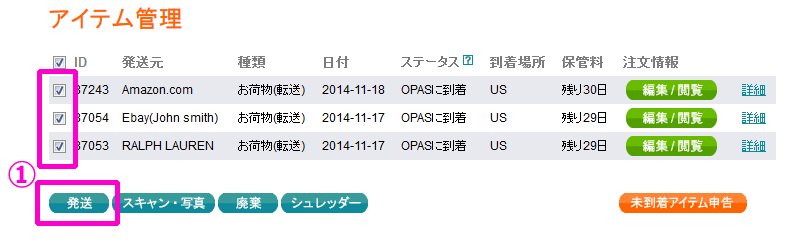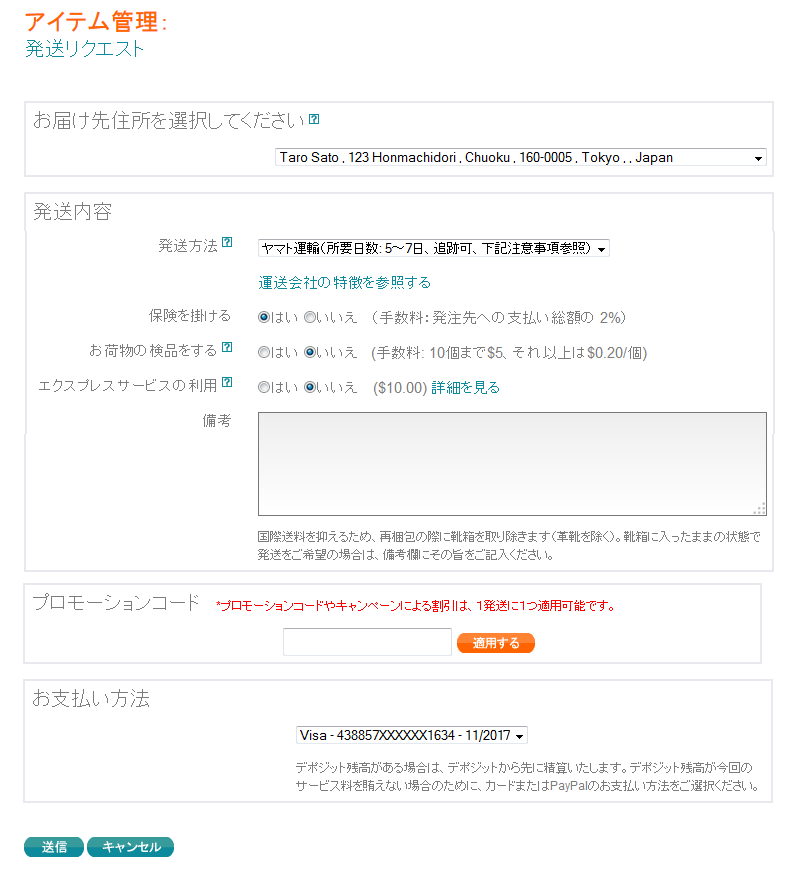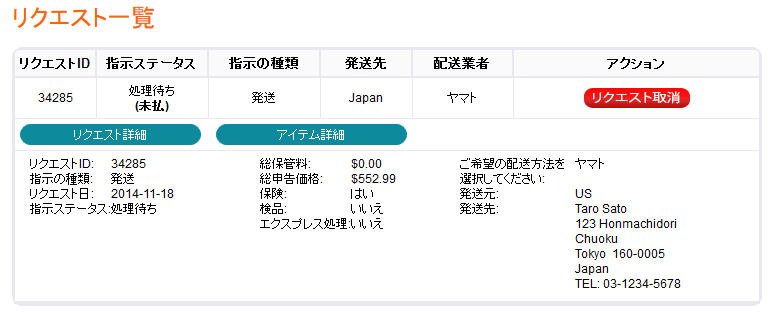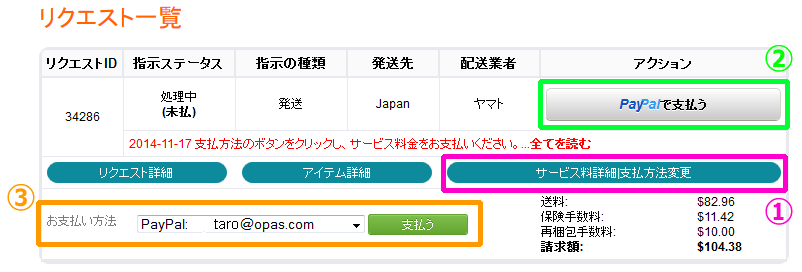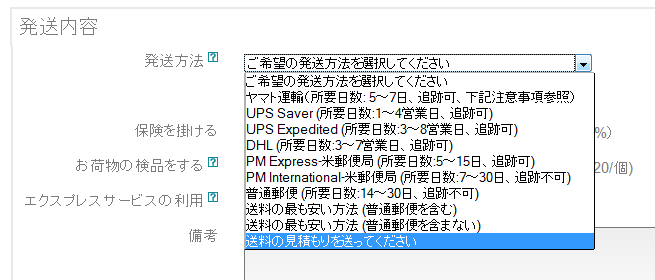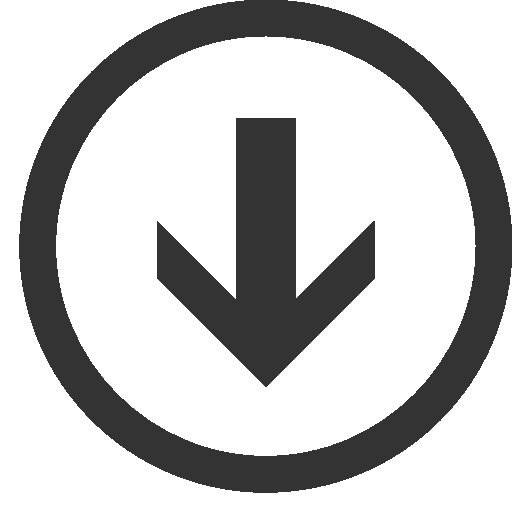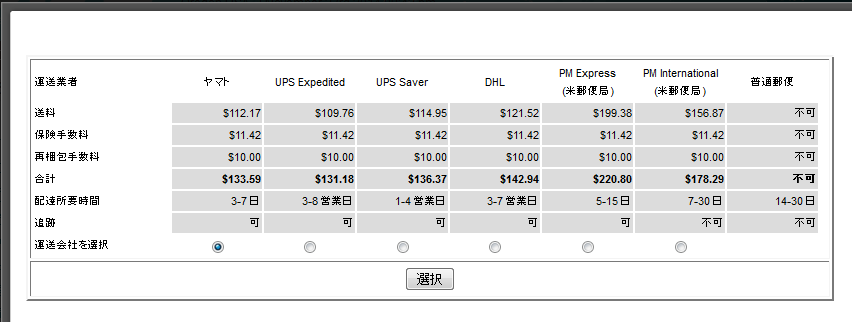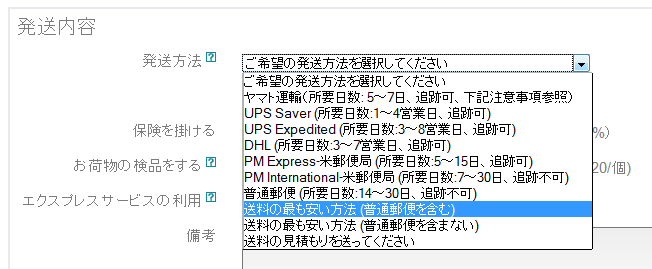1.OPASにご注文の商品が到着したら、Eメールでお知らせします。会員専用ページにログインすると、「アイテム管理」ページに到着アイテムが表示されます。OPASではお荷物の一つ一つを「アイテム」とよんでいます。
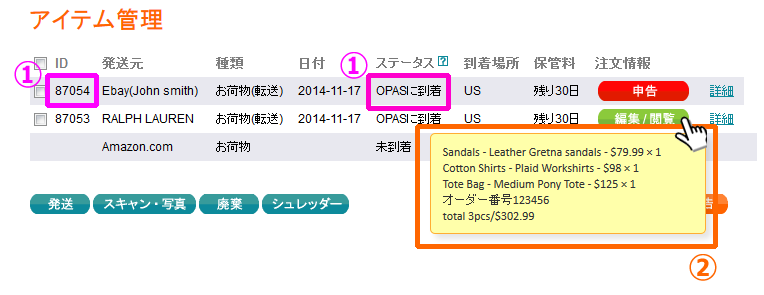
 * 「アイテム管理」には、到着済みアイテムと未到着アイテムが並んで表示されます。OPASに到着しているアイテムは、ステータスが”OPASに到着”と表示され、ID番号が表示されています。(上図①)
* 「アイテム管理」には、到着済みアイテムと未到着アイテムが並んで表示されます。OPASに到着しているアイテムは、ステータスが”OPASに到着”と表示され、ID番号が表示されています。(上図①)
* 商品の内容を確認したい場合は、「編集/閲覧」ボタンにマウスオーバーすると、内容を閲覧することができます。(上図②)
2.内容品が未申告のアイテムは赤色の[申告]ボタンが表示されます。(下図①)このボタンをクリックし申告を行ってください。完了すると、緑色の「編集/閲覧」ボタンに変わります。
 * 「詳細」リンクをクリックすると、店舗からOPASまでの追跡番号を閲覧することができます。(上図②)注文が複数あり、どの注文がどの到着済みアイテムと合致するのか不明な場合は、この追跡番号を手がかりにしてください。
* 「詳細」リンクをクリックすると、店舗からOPASまでの追跡番号を閲覧することができます。(上図②)注文が複数あり、どの注文がどの到着済みアイテムと合致するのか不明な場合は、この追跡番号を手がかりにしてください。
3.まとめ発送を希望する注文が全てOPASに揃ったら、その全てのアイテムのチェックボックスにチェックを入れ、一番下にある青色の「発送」ボタンをクリックします。(下図①)
 * 一番上のチェックボックスをクリックすると、その下の全てのチェックボックスをまとめてチェックすることができます。
* 一番上のチェックボックスをクリックすると、その下の全てのチェックボックスをまとめてチェックすることができます。
* 発送する前に送料を知りたい場合は、次の手順4で依頼することができます。
4.お届け先、希望運送会社などのオプションを選択して、「送信」ボタンをクリックしてください。
 * 新しいお届け先を追加する場合は、左メニューの「お届け先情報」にて住所を追加してから、手順3、4を行ってください。
* 新しいお届け先を追加する場合は、左メニューの「お届け先情報」にて住所を追加してから、手順3、4を行ってください。
* 運送会社ごとの見積もりを事前にお知りになりたい場合は、発送方法のドロップダウンリストから「送料の見積もりを送ってください」を選択すると、発送前に送料や運送日数確認後、選択することができます。詳細は、以下の「知っておくと良いポイント」コーナーをご参照ください。
5.発送リクエストが作成され、処理待ちの状態となりました。通常、営業時間48時間以内に発送処理を行います。
 * OPASがまだ発送に取り掛かっていない時点では、赤い「リクエスト取消」ボタンが表示され、このボタンをクリックすると、発送リクエストをキャンセルすることができます。取消ボタンが無い場合は、すでに発送に取り掛かっていますので、取り消しすることはできません。緊急の場合は、Eメールにてカスタマーサービスまでご連絡ください。
* OPASがまだ発送に取り掛かっていない時点では、赤い「リクエスト取消」ボタンが表示され、このボタンをクリックすると、発送リクエストをキャンセルすることができます。取消ボタンが無い場合は、すでに発送に取り掛かっていますので、取り消しすることはできません。緊急の場合は、Eメールにてカスタマーサービスまでご連絡ください。
* 何らかの理由で発送が保留になっている場合、Eメールでお知らせすると同時に、アイテム管理にメッセージを表示しますので、こちらもあわせてご確認ください。発送を依頼してから、約2日を経過しても、OPASより発送完了のEメールが来ない場合は、発送が止まっている可能性がありますので、会員専用ページにログインして現状をご確認ください。
6.お支払い方法にPaypalを指定された場合、サービス料金が確定した時点で、Eメールをお送りいたします。
会員専用ページへログインし、料金詳細をご確認の上(下図①)、[PayPalで支払う]ボタンをクリックし、お支払いをお済ませください。(下図②)サービス料金の受領確認が出来次第、発送処理を進めさせていただきます。
※お支払い方法にクレジットカードまたはデポジットをご指定いただいた場合、この手順は不要です。
* 先に指定したお支払い方法を変更されたい場合は、お支払い方法ドロップダウンリストより(上図③)、ご希望のお支払い方法を再選択し、[支払う]ボタンをクリックしてお支払いください。新しいお支払い方法の追加は、画面左メニューの「ご請求情報」から追加してください。
7.発送が完了したら、Eメールにて追跡番号とサービス料金をお知らせします。また、詳細を画面左メニューの「リクエスト履歴」でもご確認いただけます。
![]() 知っておくと良いポイント OPASでは、日本向けのお荷物は、ヤマト運輸、UPS(2種類)、DHL、アメリカ郵便局(3種類)の7方法からお選びいただけます。 サービスによって、送料や配達日数が変わるのはもちろんのこと、重量、サイズ、お届け先住所によって、前回はヤマト運輸が一番やすかったのに、 今回はUPSが安い、というような事もあります。 そんな場合に役立つのが、「見積もり」と「安いほう」オプションです。
知っておくと良いポイント OPASでは、日本向けのお荷物は、ヤマト運輸、UPS(2種類)、DHL、アメリカ郵便局(3種類)の7方法からお選びいただけます。 サービスによって、送料や配達日数が変わるのはもちろんのこと、重量、サイズ、お届け先住所によって、前回はヤマト運輸が一番やすかったのに、 今回はUPSが安い、というような事もあります。 そんな場合に役立つのが、「見積もり」と「安いほう」オプションです。
①「見積もり」
手順4の発送方法のオプションから「送料の見積もりを送ってください」を選択していただくと、梱包完了後、「サービス料確定」Eメールをお送りします。
会員専用ページにログインし、依頼中のリクエスト上の「見積りを見る」ボタン(下図①)をクリックすると、運送会社毎のサービス料金が表示されますので、ご希望の発送方法を選択してください。
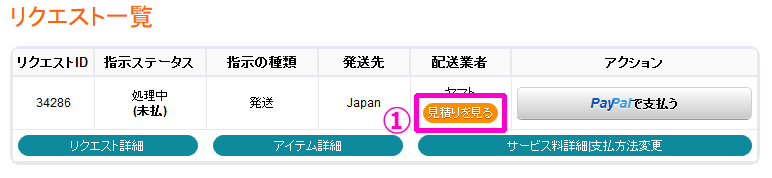
*  お見積もりをご依頼された場合、お見積もりを送らせていただくまでに、通常1~2日を要します。また、お見積もりの中からご希望の発送方法をご選択いただくまで、発送が保留となります。通常の処理日数(営業48時間)よりお時間がを要することを予めご了承ください。
お見積もりをご依頼された場合、お見積もりを送らせていただくまでに、通常1~2日を要します。また、お見積もりの中からご希望の発送方法をご選択いただくまで、発送が保留となります。通常の処理日数(営業48時間)よりお時間がを要することを予めご了承ください。
②「安い方」
手順4の発送方法のオプションから「送料の最も安い方法」を選択すると、梱包完了後、OPASが最もサービス料金が安い方法を自動的に選択肢、発送処理を行います。
前回: OPASを使ってみよう!① 「商品内容を申告する」編
次回: OPASを使ってみよう!③ 「OPASに買い物を依頼しよう」編 (近日アップ)